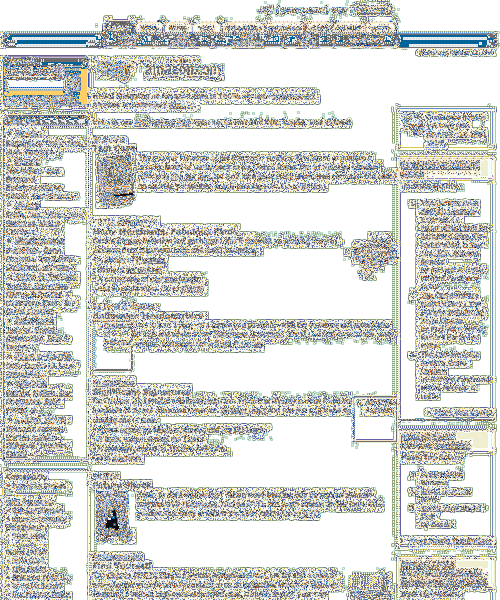Vecka i Geek Fixing Slow Internet i VirtualBox XP Guest Edition
Har du någonsin haft löjligt långsam nätverksprestation i ditt VirtualBox guest OS? Problemet löses vanligtvis av ett extremt enkelt litet knep.
Allt du vanligtvis behöver göra är att gå in i inställningarna (se till att den virtuella maskinen är avstängd) och sedan ändra nätverksadaptern till en annan adaptertyp. För XP-testen VM använde vi, omkoppling till PCnet-PCI II-adaptern fixade problemet.

Efter att ha bytt ut adaptern och slår på VM var internetprestandan nästan omedelbar igen. I ett annat exempel hade vi en Windows 7 VM köra och bytte ut adaptern med en av Intel som gjorde allt mycket snabbare där borta. Det är åtminstone värt en titt.
Har aldrig använt VirtualBox? Vi har några guider som hjälper dig att komma igång:
- Prova ett nytt operativsystem på Easy Way med VirtualBox
- Använd VirtualBox för att testa Linux på din Windows-dator
- Montering av en Shared VirtualBox-mapp från en Ubuntu-gäst
- Installera gästtillägg till Windows och Linux VM i VirtualBox
Om du någonsin har undrat hur vi lyckas testa så mycket programvara hela tiden - det är för att vi använder VirtualBox för att säkert testa saker utan risk för att skada våra huvuddatorer. Det är gratis och väl värt att kolla in.
Bonus Tips! Access Guest via Host + Internet Access med VBox NAT
Detta kommer inte att verkligen hjälpa till med prestanda, men om du vill få åtkomst till din gäst VM från värddatorn, och ge gästens VM-internetåtkomst via NAT (nätverksadressöversättning), måste du använda mer än en adapter till uppnå detta. Här är varför:
- VirtualBox NAT-adaptern är utmärkt, speciellt för bärbara användare - gästen VM har alltid tillgång till internet oavsett var din bärbara dator är ansluten till. Problemet är att NAT-användare inte kan komma åt gästen från värddatorn, vilket är ganska irriterande när du testar ut nätverksprogram.
- Den virtuella nätverksadaptorn för VirtualBox gör det enkelt för dig att få tillgång till gästen från värden (och vice versa), men ger inte gästens tillgång till internet.
- VirtualBox Bridge-adaptern fungerar bra och kopplar din virtuella maskin direkt till nätverket, men fungerar inte för bärbara användare eftersom varje nätverk har olika inställningar.
Svaret? Använd två adaptrar, en NAT-adapter, och en enda Adapter. På så sätt kan du ansluta till gäst VM med värd-bara-adaptern, och gästen har tillgång till internet via NAT-adaptern.

Tricket här är att använda Adapter 1 som NAT och Adapter 3 som Host-Only. Var helt säker på att använda en annan adaptertyp för varje, annars fungerar det inte så bra.
Fråga superanvändarna
Veckans hetaste trådar på vår favorit Fråga / Svar-sida innehåller några bra frågor och massor av svar från alla superanvändare på webbplatsen.
- Terminaltips och tricks för Mac OS X
- Mina fingrar är kalla när jag använder min dator - lösningar?
- Vilka är din favorit Firefox genvägar?
- Ska jag hålla min bytesfil på en SSD-enhet?
- Hur förklarar du mer avancerade databehandlingskoncept till en icke super användare?
- Hur man gör ett frågetecken för Google?
- Varför tar Windows upp mer diskutrymme jämfört med Linux?
- Vad är ett bra sätt att extrahera .rar-filer på Mac?
- Boot Camp, Parallels, VirtualBox eller Fusion?
- Hur uppgraderar Ubuntu 9.10 från 9.4
Senaste mjukvarurecensioner
Du har antagligen märkt att vi kör nu recensionerna som utdrag i det huvudsakliga RSS-flödet / e-nyhetsbrevet, vilket betyder att det inte finns någon bra anledning att inkludera dem i den veckovisa rundan.
Förra året i Geek
Ungefär 52 veckor sedan täckte vi massor av bra saker som många av de nyare abonnenterna kanske har missat. Här är ett snabbt sammanfattning av vad vi skrev då:
- Geek Recensioner: Övervaka och benchmark din dator med PC-guiden
- Stäng av Obnoxious HP Driver UAC Popup Update Check i Vista
- Säkra ditt Gmail-konto med SSL-kryptering utan att bryta Gmail Notifier
- Snabbtips: Växla mellan signaturer i Outlook 2007 på enkelt sätt
- Säkerhetskopiera och återställa hårddiskdrivrutiner på det enkla sättet med dubbeldrivrutinen
- Ta bort användarkonton från inloggningsskärmen i Windows Vista
- Så här skapar du och använder en återställningsskiva för lösenord i Windows Vista
Geekens anteckning
En av kunderna på mitt jobb lämnade in en felrapport idag (för fjärde gången) och frågar oss: "Var snäll och gör så att din webbplats inte stängs när jag klickar på den röda X".
Ja. Jag är seriös.
Verkar som om de skulle göra "geek" en obligatorisk klass i skolan, eh?